En este artículo veremos cómo instalar Webmin en Debian 11 Bullseye paso a paso, con la intención de que puedas administrar fácilmente tu servidor o VPS Debian gracias a su potente interfaz web, tanto local como remotamente.
Tabla de contenidos
Antes de instalar Webmin en Debian 11 Bullseye
Para poder completar los pasos de esta guía de instalación de Webmin en Debian 11 Bullseye será necesario contar con los siguientes requerimientos mínimos:
- Una máquina Debian 11 Bullseye actualizada.
- Un usuario con privilegios de sudo.
- Acceso a Internet.
Como seguramente ya cumples estos requisitos puedes ir regulando la altura óptima de tu escritorio y abriendo una terminal de consola para empezar a teclear comandos.
Cómo instalar Webmin en Debian 11 Bullseye
Vamos a instalar Webmin en Debian 11 Bullseye desde el repositorio oficial de esta aplicación, ya que los repositorios de la distribución no la incluyen.
El primer paso será instalar la clave pública que nos permitirá comprobar las firmas de los paquetes que descarguemos, ya que se trata de un repositorio firmado. Necesitaremos para ello algunas herramientas de los repositorios de Debian 11, así que los actualizamos:
~$ sudo apt update
E instalamos dichas herramientas:
~$ sudo apt install -y gnupg wget
Instalamos la clave pública del repositorio:
~$ wget http://www.webmin.com/jcameron-key.asc -O- | sudo apt-key add -
Y creamos el archivo de configuración del repositorio oficial para APT:
~$ sudo nano /etc/apt/sources.list.d/webmin.list
El contenido será únicamente la siguiente línea:
deb https://download.webmin.com/download/repository sarge contrib
Guardamos el archivo y actualizamos las listas de paquetes para que se tengan en cuenta los que ofrece el nuevo repositorio:
~$ sudo apt update
El paquete que necesitamos es webmin, que instalamos con el comando apt:
~$ sudo apt install -y webmin
Tras descargarse e instalarse Webmin y sus dependencias podemos lanzar la plataforma:
~$ sudo /etc/webmin/start
En este momento la plataforma queda en ejecución a la escucha de peticiones en el puerto 10000 y volverá a estar disponible si reiniciamos el sistema.
Para detener Webmin usaríamos el siguiente comando:
~$ sudo /etc/webmin/stop
Cómo configurar el firewall
Si tienes activado en firewall UFW en Debian 11 Bullseye y quieres que Webmin sea accesible desde red, será necesario añadir la correspondiente regla:
~$ sudo ufw allow webmin
Cómo acceder a Webmin en Debian 11 Bullseye
Para acceder al servicio Webmin en Debian 11 desde un navegador será necesario utilizar el protocolo seguro HTTPS indicando la dirección IP, nombre DNS, dominio, localhost si accedemos localmente, etc. especificando el puerto de conexión 10000.
Por ejemplo, la máquina Debian 11 Bullseye sobre la que hemos preparado este tutorial es accesible en el subdominio debian11.local.lan, así que emplearíamos https://debian11.local.lan:10000 como URL.
Al estar configurada la conexión SSL con certificados autofirmados prácticamente todos los navegadores mostrarán un aviso relativo a la imposibilidad de comprobar la identidad del emisor de dicho certificado:
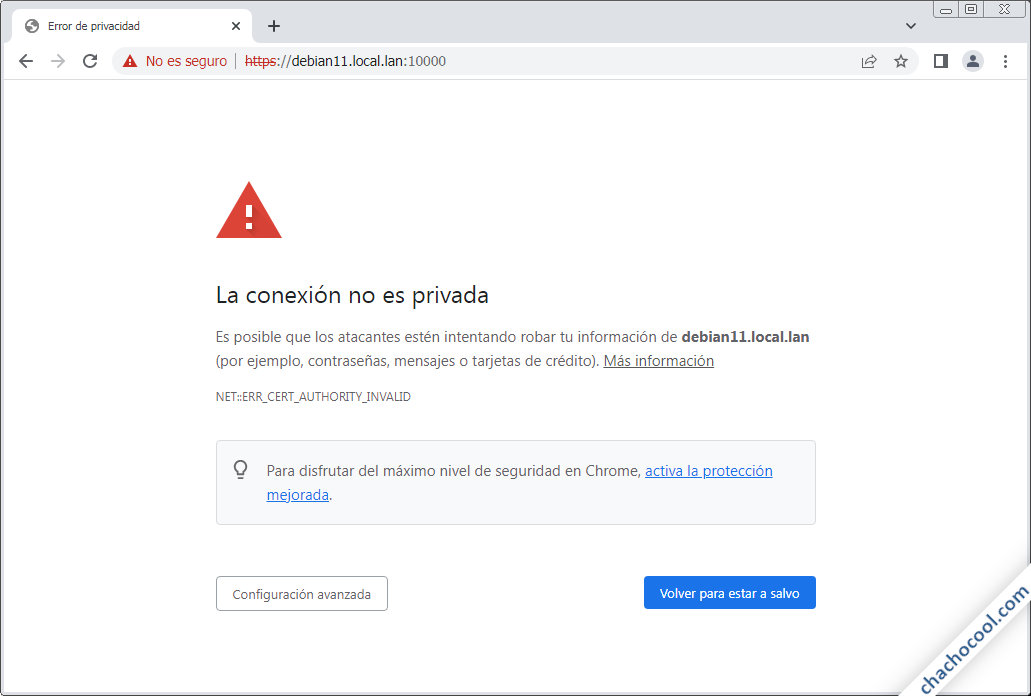
Esto es normal, así que podemos confirmar que entendemos los riesgos para continuar con la conexión.
Se mostrará la página de inicio de sesión de Webmin:
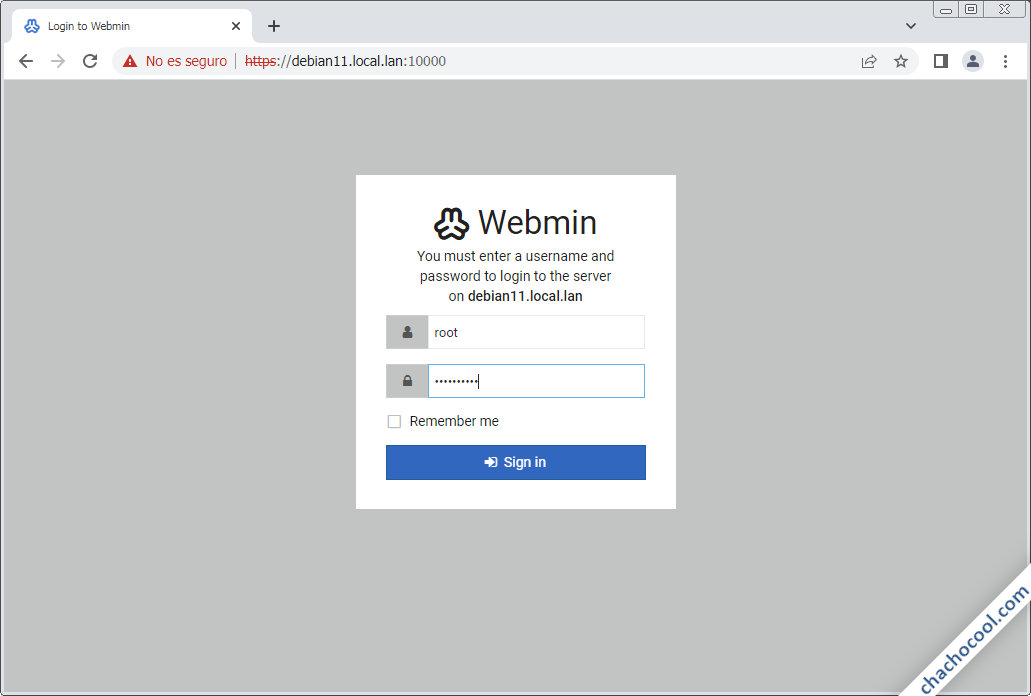
Inicialmente sólo es posible acceder con el usuario root de Debian 11, así que introduciremos sus credenciales y en unos instantes se mostrará la página principal de la aplicación, que ofrece de un vistazo bastante información del estado del sistema:
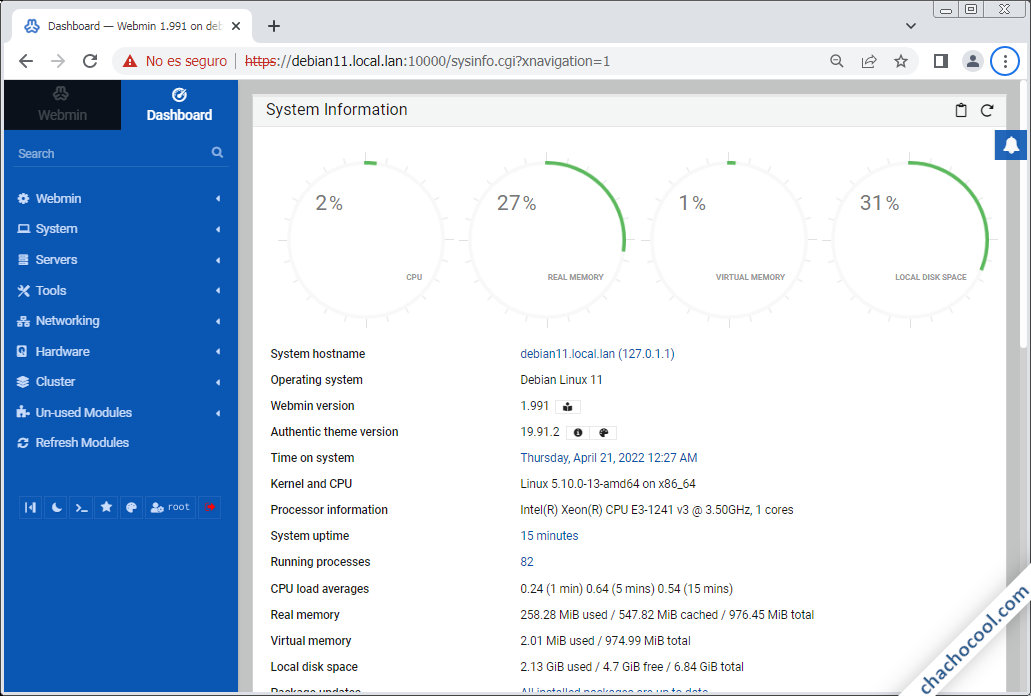
Tendremos también un panel lateral donde se organizan todas las opciones de configuración tanto de Webmin como del sistema.
Cómo configurar Webmin en Debian 11 Bullseye
Aunque los ajustes por defecto son plenamente funcionales, es posible que quieras configurar Webmin en Debian 11 para trabajar de forma más cómoda. Te mostramos a continuación un par de ajustes muy populares que seguramente te resultarán bastante útiles.
Webmin en español para Debian 11
Por defecto la interfaz web de Webmin muestra textos y mensajes en inglés, pero es posible personalizarla para trabajar en idiomas alternativos. Si te interesa disponer de Webmin en español para Debian 11 habrá que visitar la sección «Webmin / Webmin Configuration«, donde se nos mostrará una página repleta de opciones disponibles en forma de iconos etiquetados:
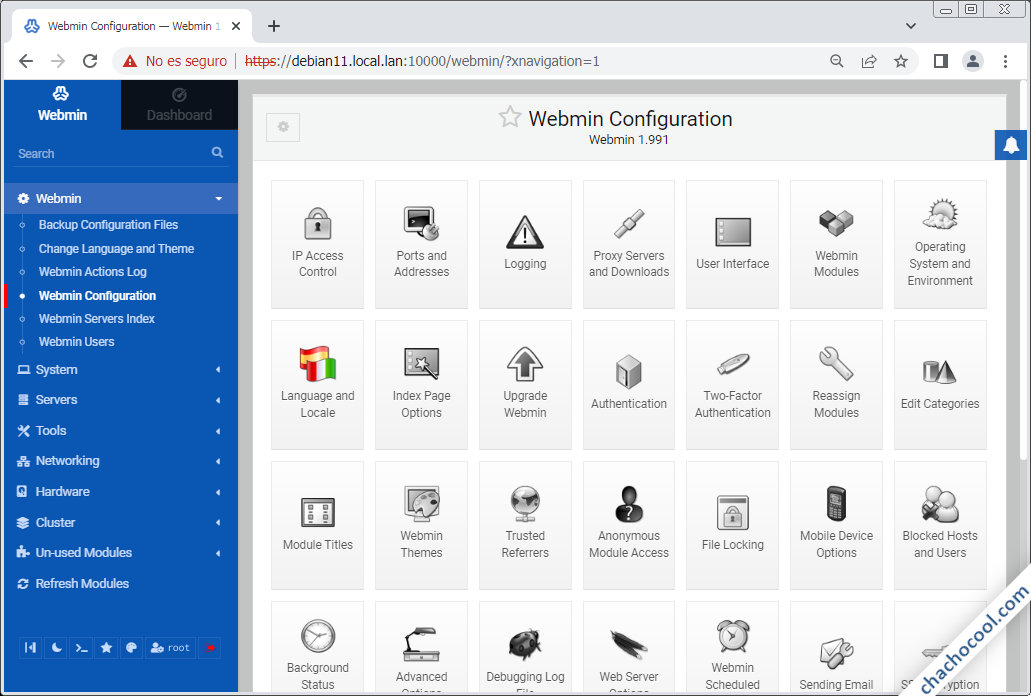
La opción que nos interesa es «Language and Locale«, que nos conducirá a un formulario donde podremos elegir en el desplegable «Display in language» el idioma que nos interese, entre ellos el español:
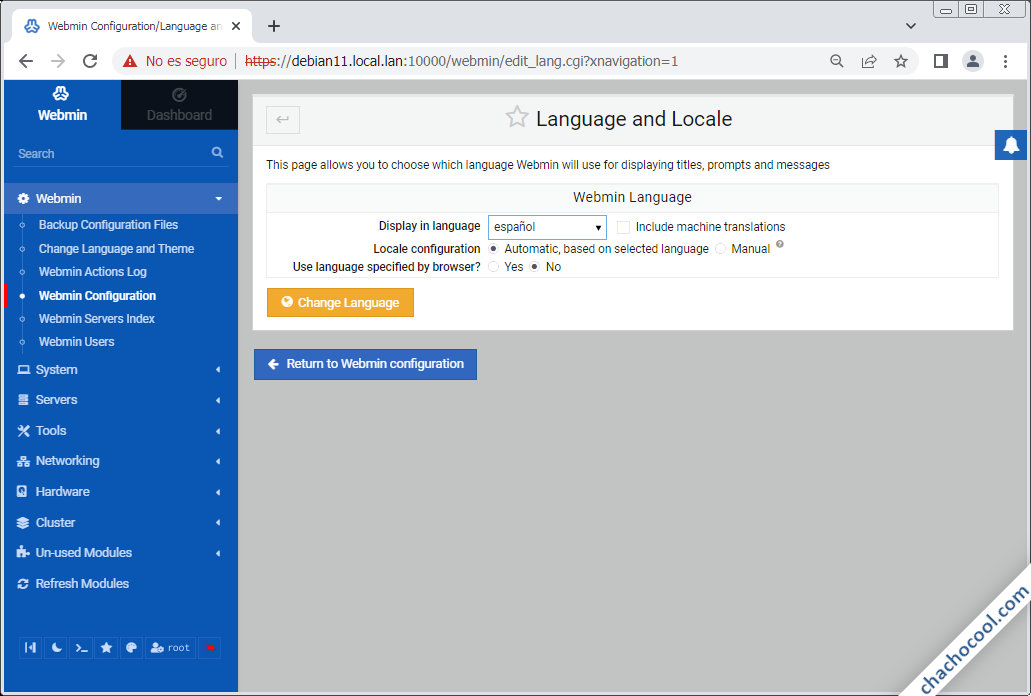
Para aplicar el cambio de lenguaje actuaremos sobre el botón «Change Language» que provocará que se recargue Webmin y en unos instantes volverá a mostrarse la página principal, ahora en el lenguaje elegido:
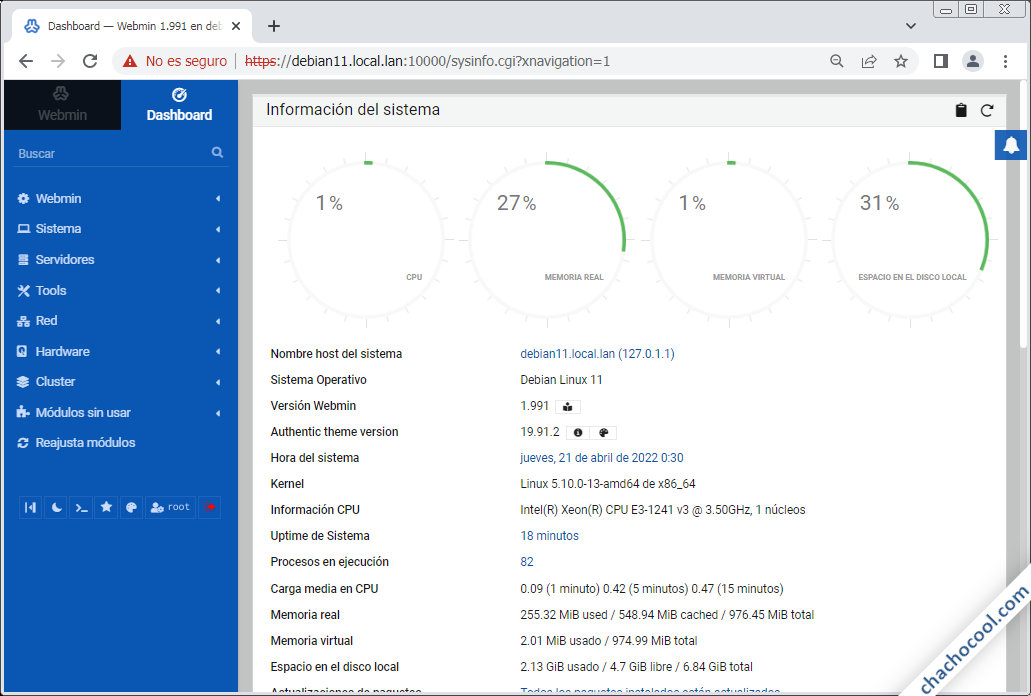
Así de fácil.
Cómo añadir usuarios de Debian 11 a Webmin
Si dispones de un usuario administrador de Debian 11 distinto de root y te gustaría utilizarlo para trabajar con Webmin, es fácil añadirlo. Para esta tarea accederemos a la sección «Webmin / Usuarios de Webmin«, donde se nos mostrará la lista de usuarios y grupos y opciones relacionadas:

En la sección «Usuarios de Webmin» figura un enlace «Crear un nuevo usuario de Webmin» que será el que sigamos para que se muestre el formulario de creación de usuarios.
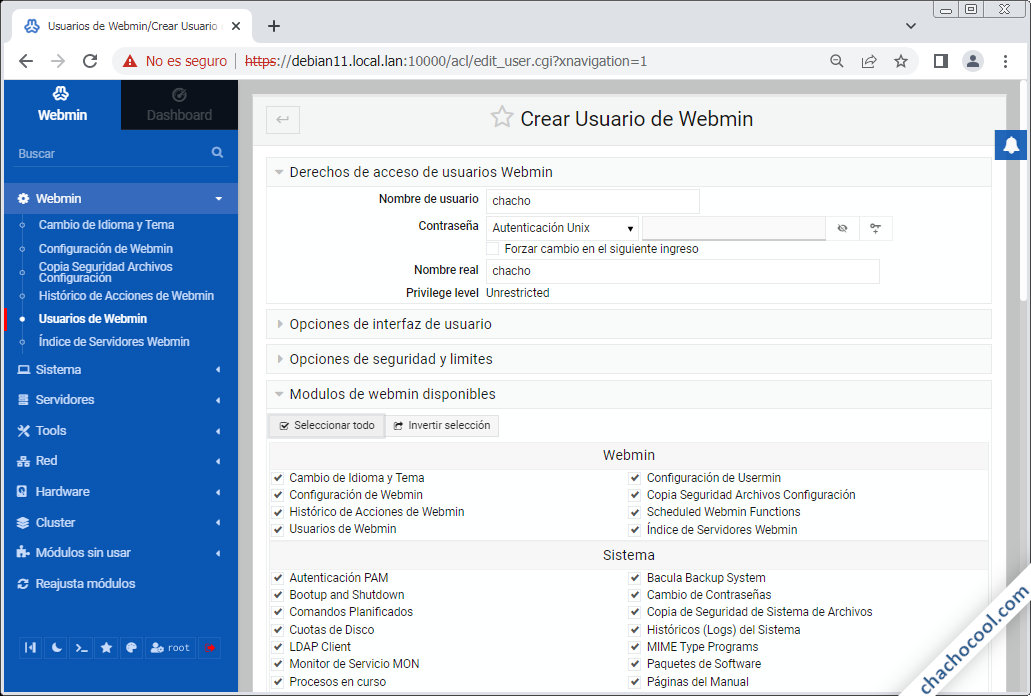
En dicho formulario podremos dar un nombre al usuario (que puede ser el mismo o distinto que el del usuario de Debian 11), el tipo de contraseña utilizada (normalmente la contraseña que usamos en Debian 11 mediante la opción «Autenticación Unix«), y el nombre real del usuario de Debian 11.
Desplegaremos la sección «Módulos de webmin disponibles» donde se mostrarán los módulos que podremos activar de forma individual o, lo habitual para usuarios administradores, todos a la vez mediante «Seleccionar todo».
Terminada la configuración del usuario, guardamos los cambios con el botón «Crear» y regresamos a la página de usuarios de Webmin, donde podremos ver el nuevo usuario junto a root.
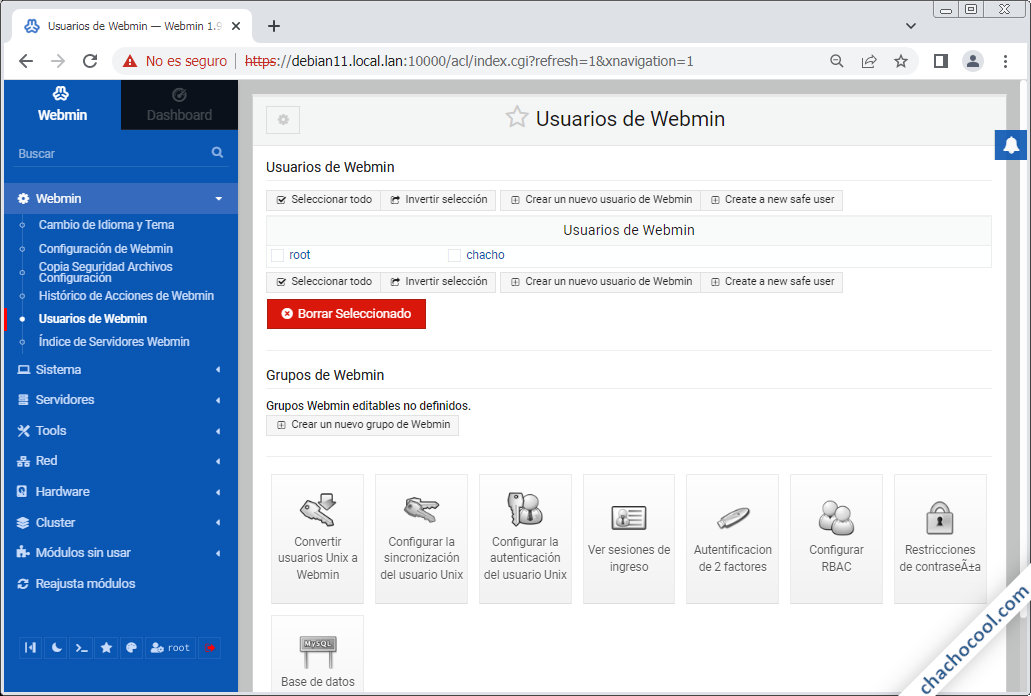
Para probar el nuevo usuario cerramos la sesión de Webmin y se mostrará la página de inicio de sesión, en la que esta vez usaremos las credenciales de nuestro usuario administrador de Debian 11 alternativo a root:
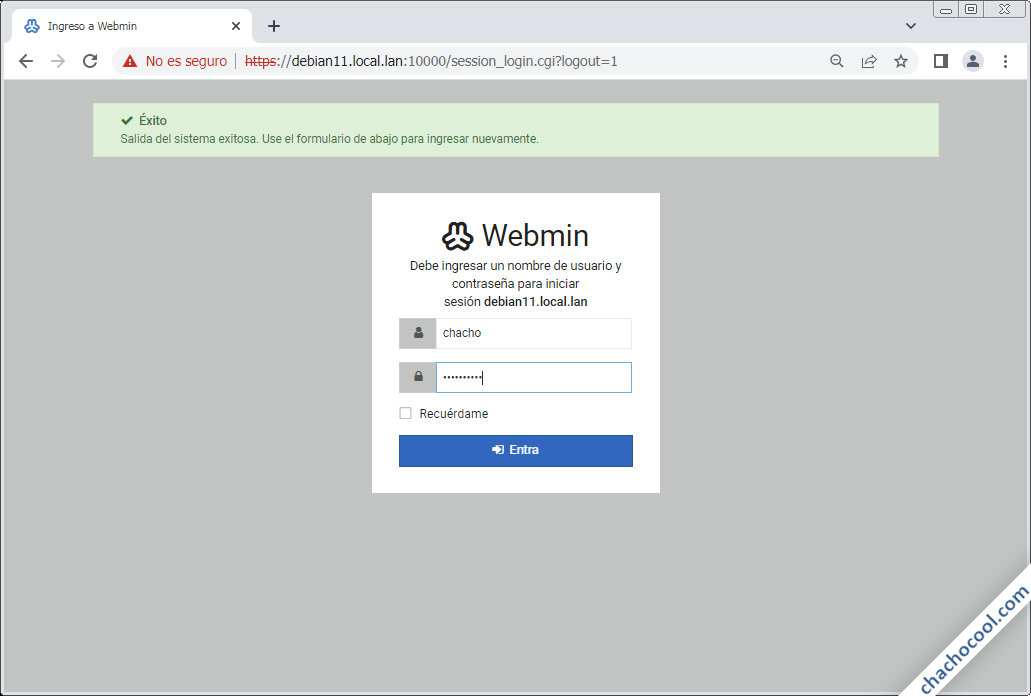
Iniciamos sesión y se mostrará la página principal de Webmin, donde tendremos todas las opciones disponibles al igual que las teníamos para root.
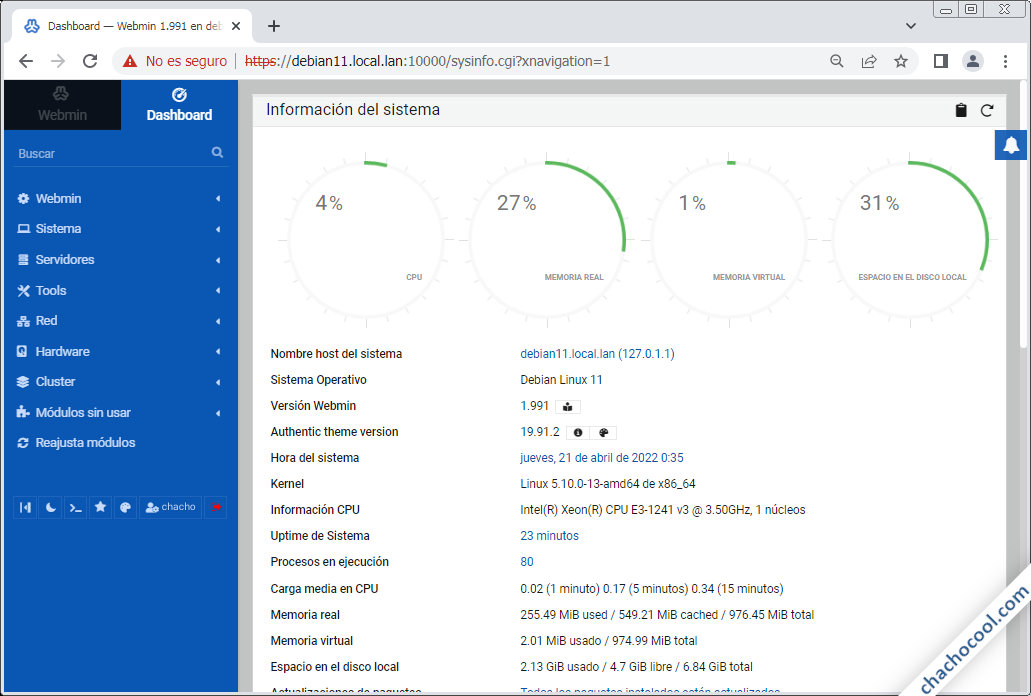
Si todo está a tu gusto y funciona como esperarías, es buena idea por seguridad eliminar a root como usuario de Webmin.
Conclusión
Ahora que sabes cómo instalar y configurar Webmin en Debian 11 Bullseye ya puedes administrar tu sistema fácil y cómodamente gracias a su potente e intuitiva interfaz web, tanto de forma local como remotamente.
¿Ya puedes administrar tu propia máquina gracias a esta breve guía? Si es así y quieres agradecérnoslo, puedes contribuir mínimamente al mantenimiento de este sitio y la creación de más guías y tutoriales.
Puedes ayudarnos dejando una propina de tan sólo 1 $ desde PayPal:
¡Gracias!

Actualizado a la versión 1.991.
Buenas tardes, amigos, me esta dando este error:
W: Error de GPG: https://download.webmin.com/download/repository sarge Release: Las firmas siguientes no se pudieron verificar porque su clave pública no está disponible: NO_PUBKEY D97A3AE911F63C51
E: El repositorio «https://download.webmin.com/download/repository sarge Release» no está firmado.
N: No se puede actualizar de un repositorio como este de forma segura y por tanto está deshabilitado por omisión.
N: Vea la página de manual apt-secure(8) para los detalles sobre la creación de repositorios y la configuración de usuarios.
¡Hola, Iván! Creo que te has saltado algún paso, o que se ha producido algún error que no has advertido. Acabo de actualizar el tutorial y te aseguro que funciona sin problemas.